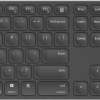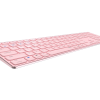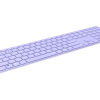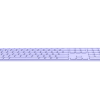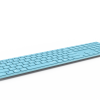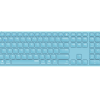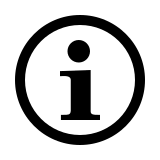Kit de bureau sans fil ultra-slim multi-mode
E9800M
- Reliable multi-mode wireless connection: connect via Bluetooth 3.0, 5.0 and 2.4 GHz
- Connect to multiple devices
- Switch among connected devices in one click
- Keyboard with aluminum alloy base
- Ultra-slim keyboard design
- Fn multimedia hotkeys
- Compatible with Windows® and Mac®
- Eco-friendly rechargeable battery (keyboard)
Foire Aux Questions: E9800M
Veuillez consulter notre foire aux questions pour trouver des réponses et des solutions aux questions courantes.
Comment connecter le E9800M à un MacBook/PC fixe/PC portable via Bluetooth ?
1. Allumez le clavier.
2. Appuyez sur le bouton Fn + bouton canal 1/2/3 (le clavier est découvrable au moins 60 secondes).
3. Allez dans le panneau Bluetooth de votre appareil.
4. Recherchez le clavier Rapoo et cliquez sur Connecter.
Comment connecter le E9800M à un MacBook/PC fixe/PC portable via une transmission sans fil à 2,4 GHz avec un récepteur USB ?
1. Retirez le récepteur du clavier.
2. Placez le récepteur dans le port USB d’un PC ou d’un ordinateur portable.
Comment connecter le E9800M à un iPad ou un iPhone ?
1. Allumez le clavier.
2. Appuyez sur le bouton Fn + bouton canal 1/2/3 (le clavier est découvrable au moins 60 secondes).
3. Allez dans les paramètres Bluetooth de votre téléphone.
4. Recherchez le clavier Rapoo (RAPOO BLE KB) et cliquez sur Connecter.
Comment connecter le E9800M à une tablette ou un smartphone Android ?
1. Allumez le clavier.
2. Appuyez sur le bouton Fn + bouton canal 1/2/3 (le clavier est découvrable au moins 60 secondes).
3. Allez dans les paramètres Bluetooth de votre téléphone.
4. Recherchez le clavier Rapoo (RAPOO BLE KB) et cliquez sur Connecter.
Comment commuter entre plusieurs appareils avec le E9800M ?
1. Allumez votre clavier.
2. Connectez-le à vos périphériques de travail via Bluetooth ou le récepteur USB.
3. Appuyez sur le bouton Fn + le bouton de canal de votre clavier (1 / 2 /3 / 4) pour passer d’un appareil connecté à l’autre.
Comment rétablir la transmission sans fil à 2,4 GHz ?
Après avoir débranché et rebranché le récepteur USB, dans les 30 secondes, éteignez la souris, puis allumez-la en appuyant sur la touche gauche.
J’ai perdu/cassé le récepteur USB (dongle). Puis-je obtenir un nouveau récepteur USB ?
Il n’est pas possible de fournir un récepteur de remplacement pour ce produit.
En effet, au cours de la production, un code unique est attribué au produit et au récepteur Nano USB (dongle), de sorte que le produit ne peut communiquer qu’avec le récepteur original fourni. Ce processus de production est également effectué pour des raisons de sécurité.
Je viens d’acheter le produit et je ne trouve pas le récepteur USB. Où est-il ?
Le récepteur USB se range dans le compartiment à piles de la souris. Le compartiment de rangement spécial du récepteur se trouve à cet endroit pour que vous puissiez toujours ranger le dongle en toute sécurité lorsque vous ne l’utilisez pas, afin d’éviter tout dommage ou perte.
Mon produit est défectueux. Que puis-je faire ?
Nous offrons une garantie “retour au détaillant” sur nos produits. En cas de défaut, veuillez retourner le produit à votre détaillant avec une description claire du problème, une preuve d’achat et tous les accessoires. Pendant la période de garantie, vous recevrez un produit de remplacement de la part du détaillant, si disponible.
Vous n’avez pas trouvé la réponse dans la FAQ ?
Contactez-nous et complétez le formulaire en fournissant le plus d’informations possible. L’un de nos techniciens d’assistance vous aidera dès que possible.
Didacticiels vidéo
Connexion d’un clavier sans fil multi-mode Rapoo
Regardez le didacticiel vidéo afin de connaître la procédure à suivre pour connecter votre clavier sans fil multi-mode Rapoo.
Commutation entre plusieurs appareils
Regardez le didacticiel vidéo afin de connaître la procédure à suivre pour utiliser votre clavier sans fil multi-mode Rapoo avec plusieurs appareils.
Spécifications
Connectivité
| Modes de connexion | Bluetooth, sans fil (dongle) |
| Transmission sans fil | 2.4 GHz |
| Version de Bluetooth | Bluetooth 5.0, Bluetooth 3.0 |
| Distance de fonctionnement | Jusqu'à 10 mètres, couverture à 360° |
| Type USB | 3.0 |
| Récepteur Nano USB | Plug & Play |
| Compartiment de rangement pour récepteur Nano USB | Oui |
Compatibilité
| Windows 7/8/10 | Oui |
| macOS | Oui |
| iOS | Oui |
| Android | Oui |
| Chrome OS | Oui |
Caractéristiques
| Pavé numérique sur clavier | Non |
| Touches multimédias sur clavier | Oui |
| Touches de fonction sur clavier | Oui |
| Clavier au design ultra-slim | Oui |
| Base de clavier en aluminium | Oui |
| Boutons de souris | 5 boutons |
| Résolution de la souris (DPI) | 1600 |
| Sélecteur DPI | Oui |
| Technologie de suivi de la souris | Optical |
| Pilotes | Oui |
Alimentation
| Batterie du clavier | Li-ion rechargeable |
| Batterie du clavier incluse | Oui, câble de charge USB |
| Batterie de la souris incluse | Oui |
| Batterie de la souris | 2 AA alkaline |
| Durée de vie de la batterie de la souris | 12 mois |
Dimensions
| Hauteur du clavier | 13 mm |
| Largeur du clavier | 420 mm |
| Profondeur du clavier | 115 mm |
| Poids du clavier | 647 g |
| Hauteur de la souris | 43 mm |
| Largeur de la souris | 69 mm |
| Profondeur de la souris | 103 mm |
| Poids de la souris | 75 g |
Langue
| Disposition de clavier standard | QWERTY |
| Options de disposition locales | Oui |